Как да настроите говор към текст на Android
Телефоните с Android се предлагат с удобен реч в текст конвертор, който ви позволява да диктувате текстови съобщения, имейли и друг текст, който обикновено трябва да въвеждате, като използвате екранна клавиатура. Той е активиран по подразбиране, но може да не е очевидно как да персонализирате и използвате тази мощна функция. Ето какво трябва да знаете, за да извлечете максимума от преобразуването на реч в текст на Android.
Това преобразуване на говор в текст е различно от използвайки телефона си с Android, за да ви чете текст на глас.
Как да използвате глас към текст на Android
Можете да започнете да използвате гласа си, за да диктувате текст веднага, във всяко приложение, в което обикновено пишете с екранната клавиатура.
Стартирайте всяко приложение, в което можете да въвеждате, като имейл или съобщения, след което докоснете текстово поле, така че да се появи екранната клавиатура.
-
Докоснете Гласово въвеждане икона, която прилича на микрофон.
На клавиатурата на Gboard (по подразбиране за много телефони с Android) тя е в горния десен ъгъл на клавиатурата. Ако използвате друга клавиатура, тя може да е другаде. В популярната клавиатура на Swype, например, докоснете и задръжте клавиша запетая, за да получите микрофона.
Докато говорите, трябва да видите речта ви автоматично преобразувана в текст.
-
Когато сте готови, докоснете Гласово въвеждане икона за втори път, за да редактирате преведения текст, както обикновено Изпратете или Запазете текста по желание.
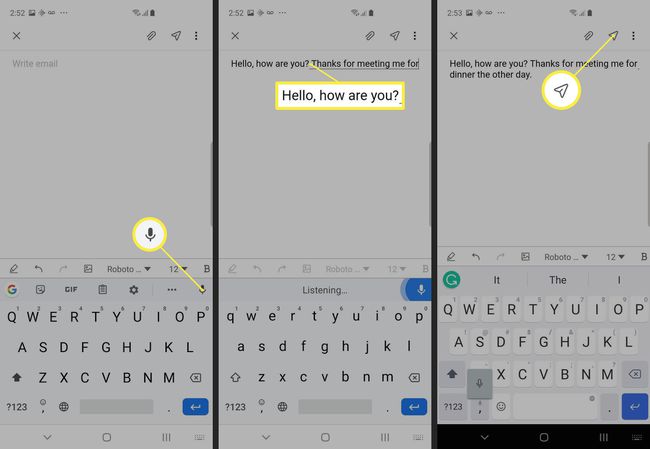
Ако използвате някои клавиатури (като Swype или Grammarly), може да видите прозорец с бутон на микрофона, докато диктувате. Докоснете това, за да превключвате между запис и пауза.
-
Ако имате телефон Samsung, може да видите някои допълнителни опции за редактиране на текст в долната част на прозореца за гласово въвеждане. Можете да добавите пунктуация като запетая или точка или да използвате клавиша Backspace, за да изтриете цели думи наведнъж.
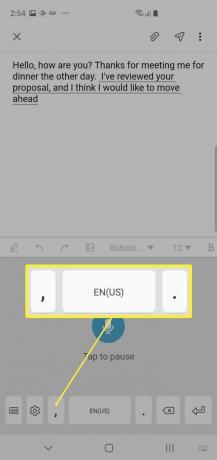
Как да персонализирате говор към текст на Android
Можете да започнете да използвате функцията за говор към текст на телефона си веднага, но можете също да персонализирате поведението му.
Отидете на Настройки > Общо управление > Език и въвеждане.
-
Докоснете Екранна клавиатура.
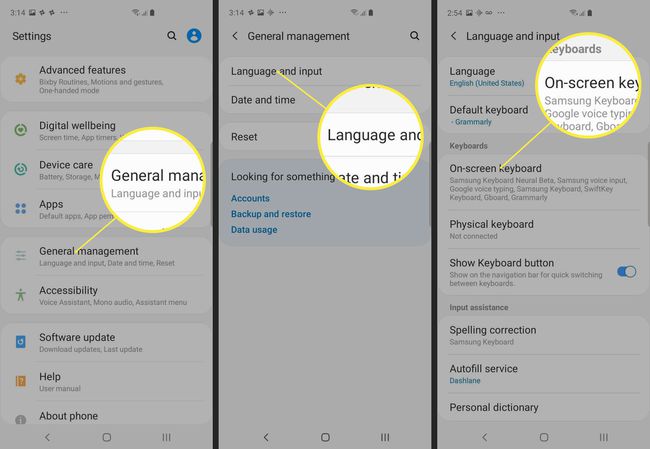
Докоснете Google гласово въвеждане.
-
Ако предпочитаният от вас език все още не е избран, докоснете езици да го избера.
Ако искате да можете да диктувате на телефона си, когато няма налична интернет връзка, докоснете Офлайн разпознаване на говор. Ако предпочитаният от вас език все още не е инсталиран, докоснете всичко, след което изтеглете езика по ваш избор.
-
Можете също така да контролирате начина, по който машината от реч към текст реагира на нецензурни изрази. Ако бъде продиктувана потенциално обидна дума, по подразбиране тази дума ще се появи със звездички. Можете да контролирате това чрез превключване Скрийте обидните думи включен или изключен.

Съвети за извличане на максимума от преобразуването на говор в текст
Използването на реч вместо писане е мощен начин да спестите време и да работите по-ефективно, тъй като почти сигурно можете да диктувате съобщение по-бързо, отколкото можете да го напишете. Ето няколко съвета за извличане на максимума от текст в реч.
- Говорете ясно и бавно. Ако говорите бързо или хвърлите думи заедно, преводът на речта ще бъде по-малко точен и ще трябва да губите време да го редактирате, след като бъде преведен.
- Говорете пунктуация, когато говорите. В началото може да звучи странно, но можете да създавате изтънчени, четени за изпращане съобщения, като изговаряте пунктуация като част от съобщението, като например: „Здравей, как си въпросителен знак, добре съм месечен цикъл."
- Добавете записи към личния речник. Можете да добавяте специализирани думи, които използвате често, както и имена на хора и места, които Android не може да разбере. Добавете към речника, като потърсите "речник" в приложението Настройки, след което докоснете + за добавяне към речника.
- Избягвайте шумни среди. Ще получите по-добри резултати, като диктувате в тихи пространства.
